
สารบัญ:
- ผู้เขียน John Day [email protected].
- Public 2024-01-30 13:03.
- แก้ไขล่าสุด 2025-01-23 15:12.

มีอุปกรณ์เสริมอัจฉริยะมากมาย เช่น แว่นตาอัจฉริยะ นาฬิกาอัจฉริยะ ฯลฯ ที่มีจำหน่ายในตลาด แต่ทั้งหมดนั้นสร้างมาเพื่อเรา มีการขาดเทคโนโลยีที่สำคัญในการช่วยเหลือผู้พิการทางร่างกาย
ฉันต้องการสร้างบางสิ่งที่เป็นประโยชน์สำหรับผู้ที่มีปัญหาทางสายตา ดังนั้นฉันจึงออกแบบกระจกอัจฉริยะราคาประหยัดที่สามารถใช้เพื่อช่วยผู้พิการทางสายตาได้
โปรเจ็กต์นี้ใช้เซ็นเซอร์ระยะอัลตราโซนิกสองสามตัว, Arduino Pro Mini, โมดูลเครื่องเล่น MP3 และมอเตอร์สั่นสะเทือนบางตัว แผงวงจรที่ใช้ในโครงการนี้มีลักษณะเป็นภาพซึ่งผู้พิการทางสายตาสามารถสวมใส่ได้ Arduino ที่ติดตั้งบนแว่นจะตรวจจับสิ่งกีดขวางด้วยความช่วยเหลือของเซ็นเซอร์และแจ้งระยะทางและทิศทางของผู้ใช้ของสิ่งกีดขวางผ่านหูฟังและมอเตอร์สั่นสะเทือน
ขั้นตอนที่ 1: รวบรวมส่วนประกอบ

ซอฟต์แวร์:
Arduino IDE
ส่วนประกอบฮาร์ดแวร์:
- HC-SR04 - อัลตราโซนิกเซนเซอร์ X 3
- DFRobot DF Player mini X 1
- Arduino Pro Mini X 1
- แจ็คเสียง 3.5 มม. X 1
- มอเตอร์สั่นสะเทือน X 3
- USB เป็น Serial Converter เช่น FTDI
- สวิตช์สไลด์ X 1
- การ์ด SD (ขนาดใดก็ได้)
- PCB แบบกำหนดเองจาก JLCPCB.com (อุปกรณ์เสริม)
ขั้นตอนที่ 2: เวลาการเข้ารหัส - ตั้งโปรแกรม Arduino Pro Mini
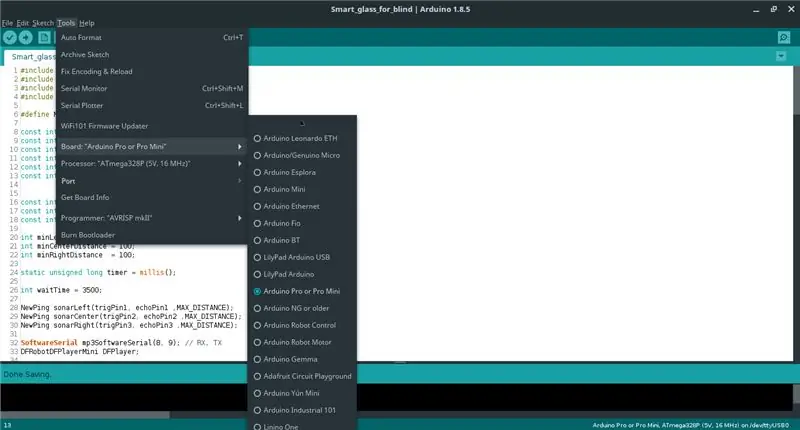
- ไปที่ https://github.com/B45i/Talking-Smart-Glass-For-Blind แล้วคลิกโคลนหรือดาวน์โหลด จากนั้นดาวน์โหลดและแตกไฟล์
- เปิดไฟล์ Smart_glass_for_blind.ino ใน Arduino IDE
- เชื่อมต่อ Pro Mini กับคอมพิวเตอร์โดยใช้สาย FTDI
- เลือกพอร์ต COM ที่เหมาะสม
- เลือก 'Arduino Pro หรือ Pro Mini'
- คลิกอัพโหลด
ตรวจสอบให้แน่ใจว่าได้แฟลช Arduino ก่อนที่จะบัดกรีไปยัง PCB เมื่อส่วนประกอบทั้งหมดถูกบัดกรีแล้ว มันจะยากขึ้นเล็กน้อยในการเชื่อมต่อส่วนหัวของการเขียนโปรแกรม
เปลี่ยน minLeftDistance, minCenterDistance, minRightDistance เพื่อปรับระยะทริกเกอร์ขั้นต่ำ
ขั้นตอนที่ 3: แก้ไขข้อผิดพลาด !!
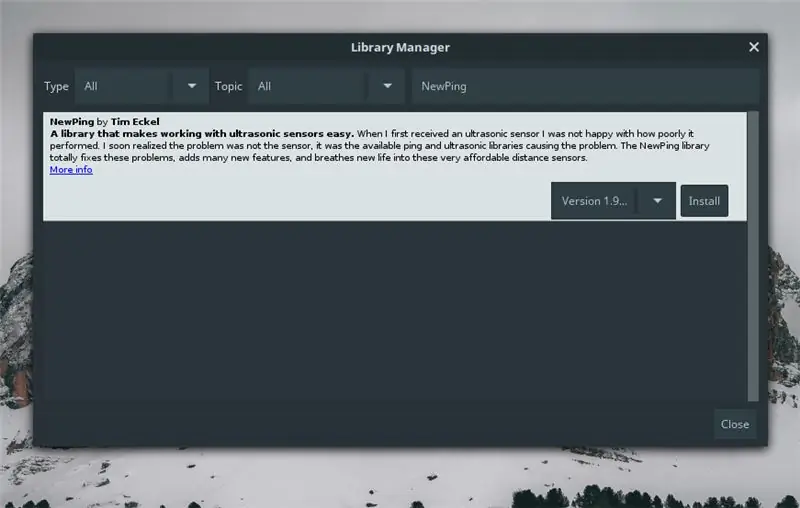
คุณอาจเห็นข้อผิดพลาดบางอย่างเช่น
ข้อผิดพลาดร้ายแรง: NewPing.h: ไม่มีการคอมไพล์ไฟล์หรือไดเรกทอรีดังกล่าว #include^ สถานะการออก 1 เกิดข้อผิดพลาดในการรวบรวมสำหรับบอร์ด Arduino Pro หรือ Pro Mini
หรือบางอย่างเช่น:
ข้อผิดพลาดร้ายแรง: DFRobotDFPlayerMini.h: ไม่มีไฟล์หรือไดเรกทอรีดังกล่าว #include^ การรวบรวมสิ้นสุดลง สถานะการออก 1 เกิดข้อผิดพลาดในการรวบรวมสำหรับบอร์ด Arduino Pro หรือ Pro Mini
นี่เป็นเพราะว่าไลบรารีอย่าง NewPing และ DFRobotDFPlayerMini ไม่ได้ติดตั้งบน IDE ของคุณ
ในการแก้ไขปัญหานี้ ไปที่
ร่าง > รวมไลบรารี > จัดการไลบรารี
ป้อนชื่อไลบรารีที่หายไปบนแถบค้นหา แล้วคลิกติดตั้ง การดำเนินการนี้จะติดตั้งไลบรารีที่หายไป
ทำเช่นนี้กับไลบรารีที่หายไปทั้งหมด
รหัสจะรวบรวมและอัปโหลดทันที
ขั้นตอนที่ 4: เตรียมการ์ด SD
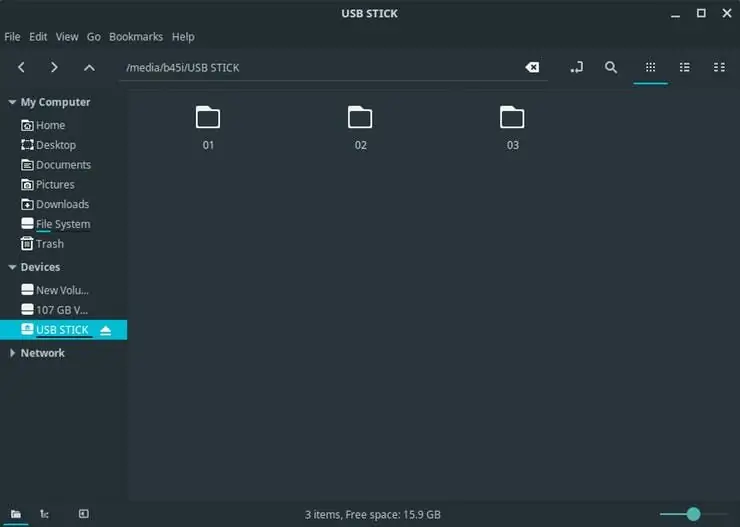
คัดลอกเนื้อหาของโฟลเดอร์ไฟล์เสียงไปยังรูทของการ์ด SD
หมายเหตุ: คัดลอกโฟลเดอร์ (01, 02, 03) เอง ไม่ใช่เนื้อหา ไม่ใช่โฟลเดอร์ไฟล์เสียง
การ์ด SD ควรมีลักษณะเหมือนในภาพหลังจากคัดลอก
ขั้นตอนที่ 5: สั่งซื้อ PCB
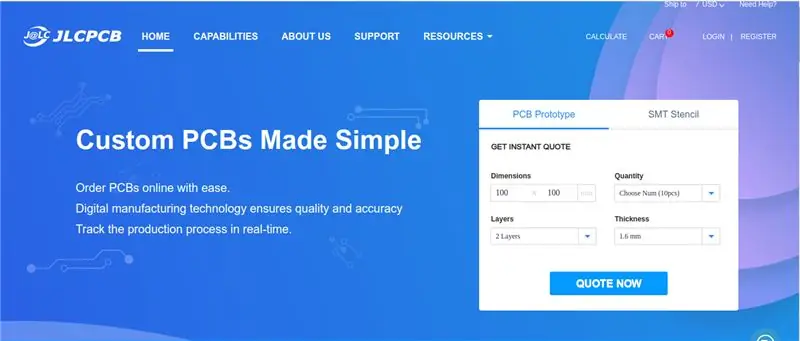
มาสั่ง PCB กันเถอะ
คุณสามารถค้นหาไฟล์ PCB ได้ที่นี่:
คุณสามารถสร้างโครงการนี้โดยไม่มี PCB ได้เช่นกัน แต่การมี PCB ทำให้สะดวกขึ้น
สำหรับการสั่งซื้อ PCB ผู้ผลิตที่ฉันชอบคือ JLCPCB.com
พวกเขาสร้าง PCB คุณภาพสูงจริงๆในราคาถูกมาก
เมื่อฉันเริ่มออกแบบ PCB ต้องใช้เงินเป็นจำนวนมากในการผลิต PCB ดังนั้นฉันจึงต้องแกะสลักด้วยตัวเอง
เป็นกระบวนการที่ยุ่งยากและน่าเบื่อ และการสร้าง PCB แบบสองด้านเป็นงานที่ยากมาก
ตอนนี้ฉันไม่ทำแบบนั้นแล้ว JLCPCB มีราคาถูกมากจนฉันไม่เคยคิดที่จะแกะสลักอีกต่อไป
คุณจะได้รับ PCB 5 หรือ 10 ชิ้นในราคาประมาณ $2 (หากขนาดน้อยกว่า 10 ซม. * 10 ซม.)
ฉันใช้ easyEDA ในการออกแบบ PCB ซึ่งเป็นเครื่องมือบนคลาวด์ หมายความว่าฉันไม่ต้องดาวน์โหลดอะไรเลย และฉันสามารถทำงานได้จากคอมพิวเตอร์เกือบทุกเครื่องที่เชื่อมต่ออินเทอร์เน็ต
JLCPCB, EASYEDA และ LCSC (ผู้ให้บริการส่วนประกอบอิเล็กทรอนิกส์) ทำงานร่วมกัน
คุณสามารถสั่งซื้อ PCB จาก JLC ภายใน easyeda ได้
การสั่งซื้อส่วนประกอบที่ใช้ใน PCB ของคุณจาก LCSC ใช้เวลาเพียงไม่กี่คลิก
เนื่องจาก JLCPCB และ LCSC มีการจัดส่งที่ดี คุณจึงประหยัดค่าขนส่งด้วย
JLCPCB, EASYEDA และ LCSC ร่วมกันเป็นแพลตฟอร์มที่ยอดเยี่ยมสำหรับการผลิตอุปกรณ์อิเล็กทรอนิกส์
ขั้นตอนที่ 6: เวลาบัดกรี.
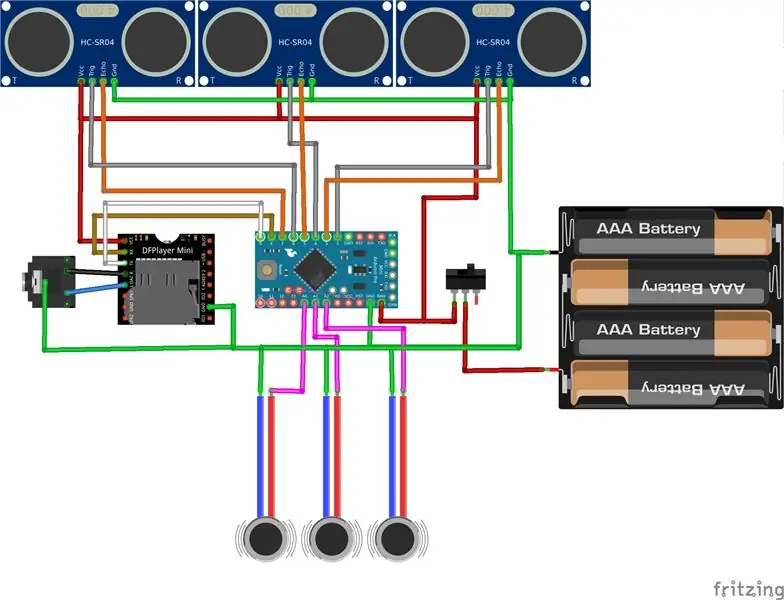


ประสานส่วนประกอบเช่น Arduino, DF Player, Audio Jack, Slide Switches ไปที่ PCB ก่อน
อย่าประสานโมดูล HC-SR04 โดยตรง เราจำเป็นต้องทำการปรับเปลี่ยนบางอย่าง
- ยืดส่วนหัวของตัวผู้โดยใช้คีมหรือบัดกรีส่วนหัว 90° และบัดกรีส่วนหัวปกติ
- เพิ่มเทปไฟฟ้าที่ด้านหลังของ HC-SR04 เพื่อหลีกเลี่ยงไฟฟ้าลัดวงจร
- ใส่ HC-SR04 เข้ากับแผ่นบัดกรีที่กำหนด จับ HC-SR04 ด้านซ้ายและขวาให้เป็นมุมเพื่อให้ชี้ไปทางซ้ายและขวาแล้วประสาน
ประสานส่วนที่เหลือของส่วนประกอบต่างๆ เช่น สายไฟ สวิตช์สไลด์ มอเตอร์สั่นสะเทือน เป็นต้น
ควรบัดกรีมอเตอร์สั่นสะเทือนที่ด้านหลังของ PCB เพื่อให้ผู้ที่สวมกระจกสามารถสัมผัสได้ถึงแรงสั่นสะเทือน
หากคุณไม่มี PCB คุณยังสามารถสร้างโครงการได้โดยเชื่อมต่อส่วนประกอบตามที่แสดงในแผนภาพวงจร
หากคุณกำลังทำโครงการโดยไม่มี PCB โปรดดูแผนภาพวงจรที่แนบมา
ในแผนผังฉันบังเอิญเปลี่ยน Pin 8 และ 9 ขออภัยในความผิดพลาด
การเชื่อมต่อที่ถูกต้องคือ
- Rx ของ DF Player => PIN 9 ของ Arduino
- Tx ของ DF Player => Pin 8 ของ Arduino
แก้ไขให้ถูกต้องหากคุณไม่ได้ใช้ PCB ฉันไม่มีไฟล์ fritzing กับฉันอีกต่อไป
คุณสามารถใส่การ์ด SD ลงใน DFPlayer ได้เลย
หลังจากต่อไฟแล้ว มอเตอร์ควรสั่นและเสียงจะมาจากหูฟังเมื่อมีสิ่งกีดขวาง
ขั้นตอนที่ 7: เสร็จสิ้น



ตอนนี้คุณทำเสร็จแล้ว
คุณสามารถค้นหาทรัพยากรทั้งหมดได้ที่นี่
GitHub
HackSter.io
นี่คือการเข้าร่วมการประกวด PCB ของฉัน โหวตถ้าคุณชอบคำแนะนำนี้
การเข้าสู่การประกวด PCBWAY PCB desi gning ของฉัน หากคุณชอบโครงการนี้ ให้พิจารณาโหวตผลงานของฉัน:
หากคุณประสบปัญหาใด ๆ แสดงความคิดเห็น ฉันจะพยายามช่วย
แนะนำ:
การออกแบบเกมในการสะบัดใน 5 ขั้นตอน: 5 ขั้นตอน

การออกแบบเกมในการสะบัดใน 5 ขั้นตอน: การตวัดเป็นวิธีง่ายๆ ในการสร้างเกม โดยเฉพาะอย่างยิ่งเกมปริศนา นิยายภาพ หรือเกมผจญภัย
การตรวจจับใบหน้าบน Raspberry Pi 4B ใน 3 ขั้นตอน: 3 ขั้นตอน

การตรวจจับใบหน้าบน Raspberry Pi 4B ใน 3 ขั้นตอน: ในคำแนะนำนี้ เราจะทำการตรวจจับใบหน้าบน Raspberry Pi 4 ด้วย Shunya O/S โดยใช้ Shunyaface Library Shunyaface เป็นห้องสมุดจดจำใบหน้า/ตรวจจับใบหน้า โปรเจ็กต์นี้มีจุดมุ่งหมายเพื่อให้เกิดความเร็วในการตรวจจับและจดจำได้เร็วที่สุดด้วย
วิธีการติดตั้งปลั๊กอินใน WordPress ใน 3 ขั้นตอน: 3 ขั้นตอน

วิธีการติดตั้งปลั๊กอินใน WordPress ใน 3 ขั้นตอน: ในบทช่วยสอนนี้ ฉันจะแสดงขั้นตอนสำคัญในการติดตั้งปลั๊กอิน WordPress ให้กับเว็บไซต์ของคุณ โดยทั่วไป คุณสามารถติดตั้งปลั๊กอินได้สองวิธี วิธีแรกคือผ่าน ftp หรือผ่าน cpanel แต่ฉันจะไม่แสดงมันเพราะมันสอดคล้องกับ
การลอยแบบอะคูสติกด้วย Arduino Uno ทีละขั้นตอน (8 ขั้นตอน): 8 ขั้นตอน

การลอยแบบอะคูสติกด้วย Arduino Uno ทีละขั้นตอน (8 ขั้นตอน): ตัวแปลงสัญญาณเสียงล้ำเสียง L298N Dc ตัวเมียอะแดปเตอร์จ่ายไฟพร้อมขา DC ตัวผู้ Arduino UNOBreadboardวิธีการทำงาน: ก่อนอื่น คุณอัปโหลดรหัสไปยัง Arduino Uno (เป็นไมโครคอนโทรลเลอร์ที่ติดตั้งดิจิตอล และพอร์ตแอนะล็อกเพื่อแปลงรหัส (C++)
เครื่อง Rube Goldberg 11 ขั้นตอน: 8 ขั้นตอน

เครื่อง 11 Step Rube Goldberg: โครงการนี้เป็นเครื่อง 11 Step Rube Goldberg ซึ่งออกแบบมาเพื่อสร้างงานง่ายๆ ในรูปแบบที่ซับซ้อน งานของโครงการนี้คือการจับสบู่ก้อนหนึ่ง
